Fije el iPhone / iPad / iPod desde el modo DFU, el modo de recuperación, el logotipo de Apple, el modo de auriculares, etc. al estado normal sin pérdida de datos.
Formas profesionales de arreglar una pantalla de iPad que no se enciende
 Actualizado por Somei liam / 13 de julio de 2023 15:30
Actualizado por Somei liam / 13 de julio de 2023 15:30¡Saludos! Necesito ayuda, y espero que alguien pueda prestarme un oído. Ayer, mi hermanito estaba jugando con mi iPad, y cuando me lo devolvió por la noche, ya no podía encenderlo. Me pregunto qué pudo haber pasado para que terminara así. Dígame por qué la pantalla de mi iPad no se enciende y cómo lo soluciono. Agradeceré sus sugerencias. ¡Gracias!
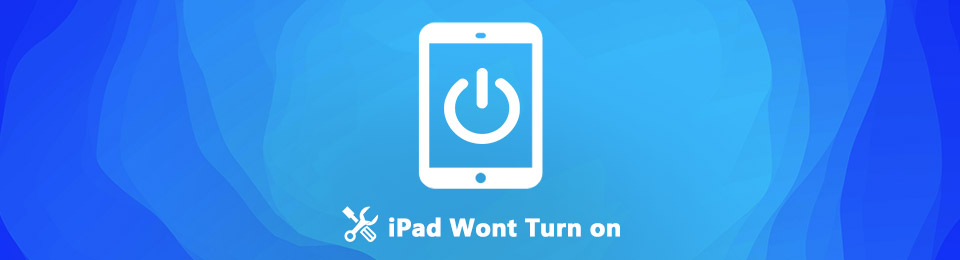
Enfrentarse a un problema en un dispositivo es un problema común que la gente encuentra a veces. No importa si tienes un iPad, una tableta Android u otro dispositivo móvil. Seguramente experimentará dificultades con su dispositivo al menos una vez. Por ejemplo, muchos usuarios de iPad ocasionalmente se quejan de que sus dispositivos iPad no pueden encenderse. Es un problema típico, así que no te preocupes; se crean muchas herramientas, funciones integradas y métodos para resolver este problema.
Dicho esto, debe saber que varias situaciones pueden haber llevado a que suceda este problema. Y confíe en nosotros cuando decimos que lo respaldamos; como enumeramos en este artículo, las causas probables de que su iPad no pueda encenderse. Y a continuación están las técnicas más eficientes que hemos encontrado en la web para reparar el problema que está teniendo en su iPad. También hay instrucciones simples en cada método para que las soluciones profesionales sean más fáciles de procesar y comprender.

Lista de Guías
Parte 1. Por qué el iPad no enciende
Si examina los factores que pueden estar causando que su iPad no se encienda, una de las primeras cosas que podría notar son los detalles físicos del dispositivo. Y a partir de eso, el principal culpable que probablemente pueda pensar es el daño del hardware. Significa que una parte material de su iPad, como el puerto de carga, puede estar rota, por lo que el dispositivo no puede cargarse ni encenderse. También puede observar sus otras partes y ver si hay algún problema.
Por otro lado, los problemas de software también pueden ser la razón de este asunto. Su iPadOS puede estar desactualizado, por lo que ya no puede manejar correctamente las actividades que realiza en el dispositivo. Naturalmente, esto provoca fallas en el funcionamiento y posiblemente haga que su dispositivo no se encienda. Otra posible causa es un problema del sistema. A veces, los dispositivos encuentran fallas, fallas y otros problemas en el sistema, lo que genera dificultades para usar el iPad.
Otra razón típica por la que un iPad no puede encenderse son los problemas de batería. Tal vez, la batería de su iPad solo se agotó, pero no se dio cuenta, por lo que inmediatamente pensó que había algún problema con el dispositivo. Si este es el caso, consulte la Parte 2 y el Método 1 a continuación.
FoneLab le permite reparar el iPhone / iPad / iPod desde el modo DFU, el modo de recuperación, el logotipo de Apple, el modo de auriculares, etc. hasta el estado normal sin pérdida de datos.
- Solucionar problemas del sistema iOS deshabilitado.
- Extraiga datos de dispositivos iOS deshabilitados sin pérdida de datos.
- Es seguro y fácil de usar.
Parte 2. Cómo arreglar el iPad no enciende
Sin duda, ahora comprende los posibles problemas que ocurren en su iPad y está listo para solucionar lo que sea que le impida encender el dispositivo. Por lo tanto, puede probar las siguientes técnicas para reparar los problemas de su iPad.
Método 1. Cargar iPad
Primero, vea si su dispositivo es el que tiene el problema. Conecta el iPad a un cargador compatible. Déjelo por unos minutos para ver si la batería se carga, y una vez que lo haga, finalmente puede encenderlo. Pero si no funciona, no te rindas todavía. Cambia el cargador, el cable o el adaptador esta vez, ya que uno de los accesorios puede dañarse, no el iPad. Y si el dispositivo aún no se enciende después de eso, pase a los siguientes métodos.
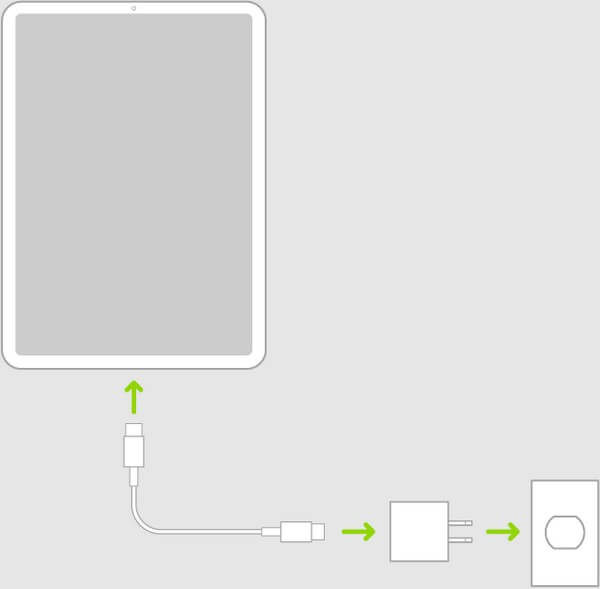
Método 2. Restablecer iPad con iCloud
Una vez que descubras que tu iPad, no tu cargador, está dañado, es hora de subir de nivel el proceso de reparación. Restablecer un iPad es una de las estrategias más efectivas para reparar el dispositivo y se puede hacer en el sitio web de iCloud. Al acceder a la función Find My de iCloud, puede borrar rápidamente el iPad, lo que restablecerá automáticamente el dispositivo a sus valores predeterminados. Luego eliminará todo, devolviéndolo a como estaba cuando se usó por primera vez.
Tenga en cuenta las sencillas instrucciones a continuación para reparar su iPad mini que no se enciende restaurando en iCloud:
Paso 1Dirija su navegador a icloud.com e ingrese su información de inicio de sesión para acceder a la cuenta de iCloud vinculada a su iPad. Una vez que haya iniciado sesión, proceda a la Encontrar mi .
Paso 2Busque y seleccione su iPad que no se enciende en la lista de Dispositivos. Una vez que se muestre la información de su iPad, elija el Borrar iPad opción para restablecer el dispositivo con éxito.
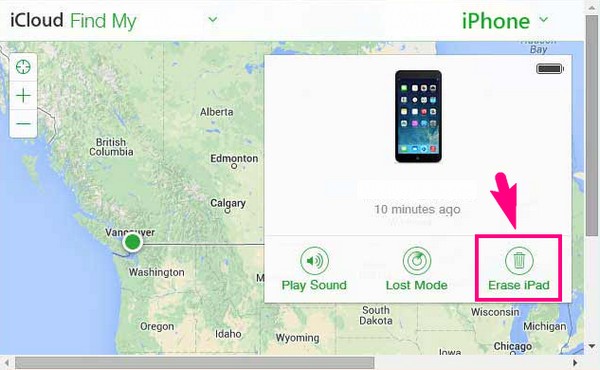
Método 3. Modo de recuperación
La característica principal que Apple ha creado para solucionar problemas del dispositivo es el modo de recuperación. Fue desarrollado para restaurar, actualizar y solucionar problemas en dispositivos iOS, lo que le permite reparar su iPad que no enciende. Mientras tanto, este método requiere iTunes o Finder en su computadora, ya que el proceso de reparación se llevará a cabo en el programa. Utilizará iTunes si configura el modo de recuperación en una versión anterior de macOS o Windows. Y usará Finder si ingresa al modo usando una versión posterior de macOS.
Preste atención a las pautas sin problemas a continuación para reparar su iPad Air que no se enciende en el modo de recuperación:
Paso 1Conecta tu iPad usando un cable lightning a la computadora, luego ejecuta iTunes o Finder. Luego, presione los botones correctos para ingresar al modo de recuperación.
iPad con un botón de Inicio: Sostenga sus dedos en el Inicio y Motor teclas simultáneamente hasta que aparezca la interfaz del modo de recuperación.
iPad sin botón de inicio: presione el botón Subir volumen tecla rápidamente, seguida de la Bajar volumen tecla, luego mantenga presionada la tecla Motor hasta que ingrese a la pantalla del modo de recuperación.
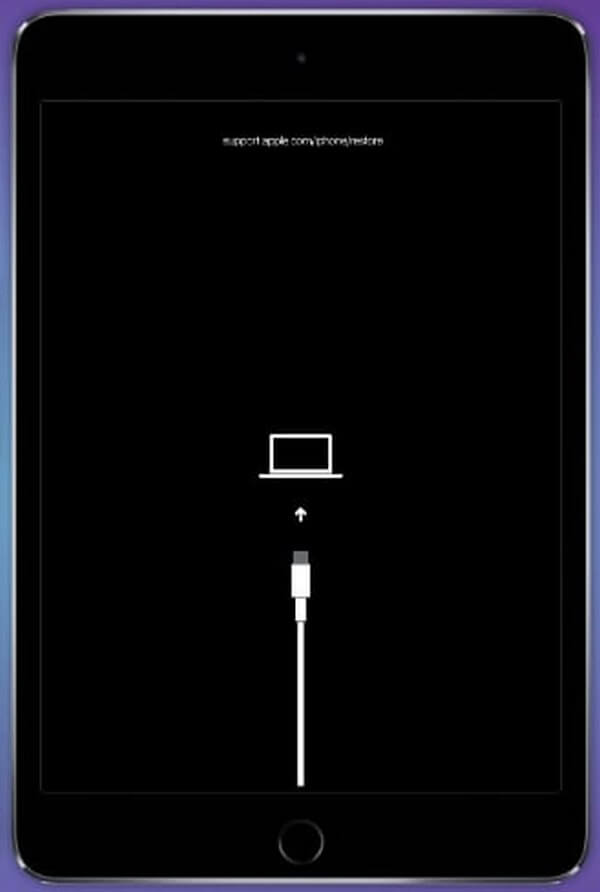
Paso 2Aparecerá un mensaje automáticamente en el Finder o en la pantalla de iTunes. Léalo atentamente y seleccione la opción adecuada para solucionar el problema de su iPad.
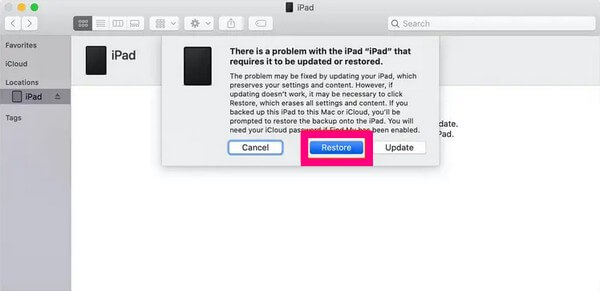
Nota importante: este método y el anterior requieren eliminar sus datos, por lo que debe considerar las consecuencias cuidadosamente antes de realizar los pasos en su iPad.
Método 4. Recuperación del sistema FoneLab iOS
Si no desea que se eliminen sus datos, aún tiene la FoneLab iOS recuperación del sistema en este articulo. Esta herramienta tiene como objetivo solucionar varios problemas en dispositivos iOS: iPad, iPod Touch y iPhone de manera profesional. Pero no te preocupes; puede ser lo más eficiente posible, pero su interfaz orientada al usuario mantendrá el proceso conveniente. No necesitas aprender o adquirir conocimientos avanzados y complejos ya que este programa está desarrollado, ya sea para usuarios experimentados o primerizos.
FoneLab le permite reparar el iPhone / iPad / iPod desde el modo DFU, el modo de recuperación, el logotipo de Apple, el modo de auriculares, etc. hasta el estado normal sin pérdida de datos.
- Solucionar problemas del sistema iOS deshabilitado.
- Extraiga datos de dispositivos iOS deshabilitados sin pérdida de datos.
- Es seguro y fácil de usar.
Vea las instrucciones orientadas al usuario a continuación para reparar mi iPad mini que no se enciende con FoneLab iOS recuperación del sistema:
Paso 1Visite la página web de FoneLab iOS System Recovery y escanee su contenido para ver el Descargar gratis botón. El botón con el logotipo de Windows se verá de manera predeterminada, así que haga clic en él si su computadora ejecuta Windows. Mientras tanto, primero debe seleccionar la opción Ir a la versión de Mac para ver la que tiene el logotipo de Apple si está ejecutando macOS. Una vez que se guarde el archivo del instalador, administre los permisos y ejecute la herramienta en su computadora.
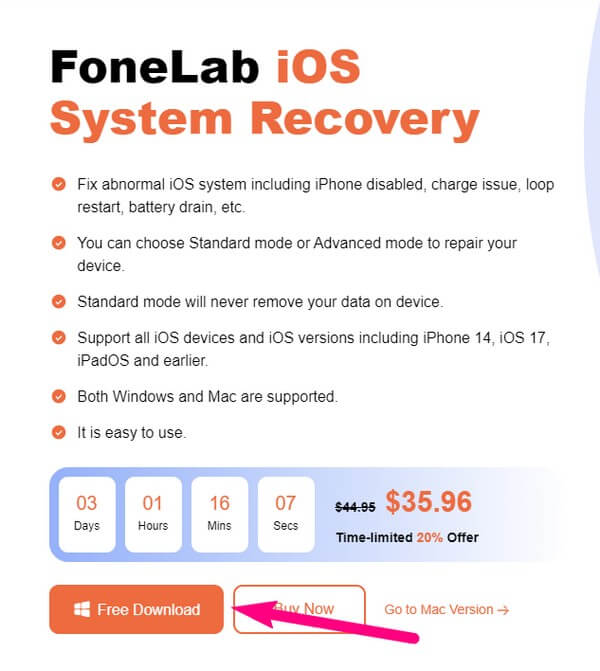
Paso 2Directo a la Recuperación del sistema de iOS cuadro en la parte superior derecha de la interfaz principal. Es una función diseñada para solucionar problemas de iOS de manera profesional. Más tarde, puede usar las otras funciones para la recuperación de datos, copia de seguridad y restauración, y transferencia de WhatsApp cuando sea necesario. Pero por ahora, las listas de problemas de iOS estarán en la siguiente interfaz, que incluye un dispositivo que no generará problemas. Luego, presione Iniciar en la parte inferior derecha para avanzar.

Paso 3Los tipos de reparación admitidos serán los siguientes. Elija el modo que le gustaría realizar en su iPad, según sus preferencias. Seleccione el modo Estándar para un proceso de reparación normal para mantener su iPad libre de pérdida de datos. Mientras tanto, elija el modo Avanzado para limpiar su dispositivo borrando todos sus datos durante la recuperación del sistema. Entonces, golpea Confirmar.
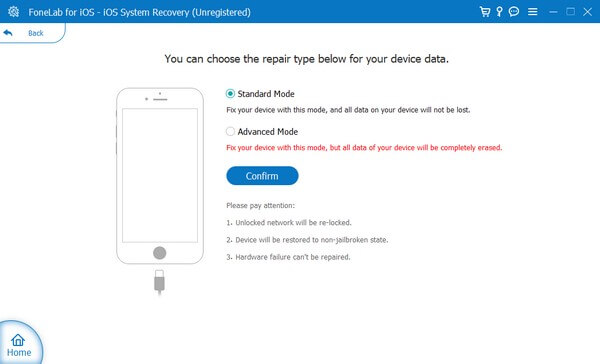
Paso 4Encuentre la versión de su dispositivo en la pestaña superior de la siguiente interfaz. Luego se mostrarán las instrucciones designadas para reparar su iPad, y debe seguirlas correctamente para ingresar al modo de recuperación. Después de eso, se descargará el paquete de firmware, que reparará el problema con su iPad que no se enciende.
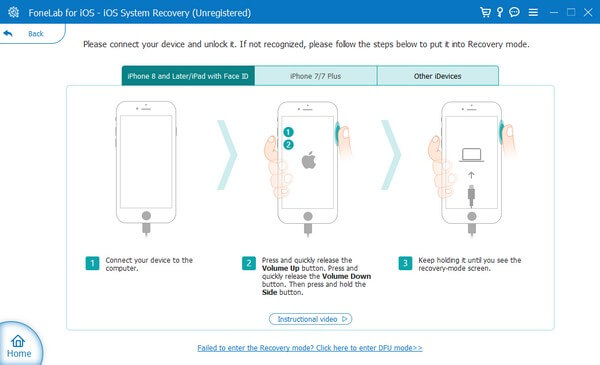
FoneLab le permite reparar el iPhone / iPad / iPod desde el modo DFU, el modo de recuperación, el logotipo de Apple, el modo de auriculares, etc. hasta el estado normal sin pérdida de datos.
- Solucionar problemas del sistema iOS deshabilitado.
- Extraiga datos de dispositivos iOS deshabilitados sin pérdida de datos.
- Es seguro y fácil de usar.
Parte 3. Preguntas frecuentes sobre el iPad no se enciende
1. ¿Por qué no funciona el modo de recuperación para reparar mi iPad?
Si el modo de recuperación no funciona en su iPad, puede realizar el proceso incorrectamente. Cuando ingrese al modo de recuperación, asegúrese de presionar las teclas correctas y haga clic en las opciones correctas una vez que esté en la interfaz de iTunes. Pero si después sigue sin funcionar, pruebe las otras técnicas de este artículo, como la FoneLab iOS recuperación del sistema. Es posible que tenga dificultades con los aspectos técnicos del modo de recuperación, así que pruebe esta herramienta para un proceso más conveniente.
2. ¿La pantalla negra de la muerte es peligrosa para un iPad?
Sí, podría ser peligroso para tu iPad, pero no te preocupes. Una falla del sistema puede causar una pantalla negra de muerte, y puede encontrar algunas herramientas que pueden reparar problemas con iPadOS. Si elige uno de los métodos anteriores, le recomendamos el FoneLab iOS recuperación del sistema, ya que se especializa en solucionar varios problemas en dispositivos iOS. Por lo tanto, puede confiar en él para reparar su dispositivo, que no se enciende.
FoneLab le permite reparar el iPhone / iPad / iPod desde el modo DFU, el modo de recuperación, el logotipo de Apple, el modo de auriculares, etc. hasta el estado normal sin pérdida de datos.
- Solucionar problemas del sistema iOS deshabilitado.
- Extraiga datos de dispositivos iOS deshabilitados sin pérdida de datos.
- Es seguro y fácil de usar.
Eso es todo por las soluciones sencillas para un iPad que no enciende. Es un placer que navegue por los métodos que proporcionamos en este artículo, y puede venir a visitar el FoneLab iOS recuperación del sistema sitio cada vez que encuentre dificultades con su dispositivo.
